يحتوي هذا البرنامج التعليمي على إرشادات لإصلاح الشاشة الأرجوانية التالية لخطأ الموت ، عند تثبيت VMWare ESXi على مضيف VirtualBox "VMWare ESXi NMI IPI: الذعر المطلوب بواسطة PCPU آخر".
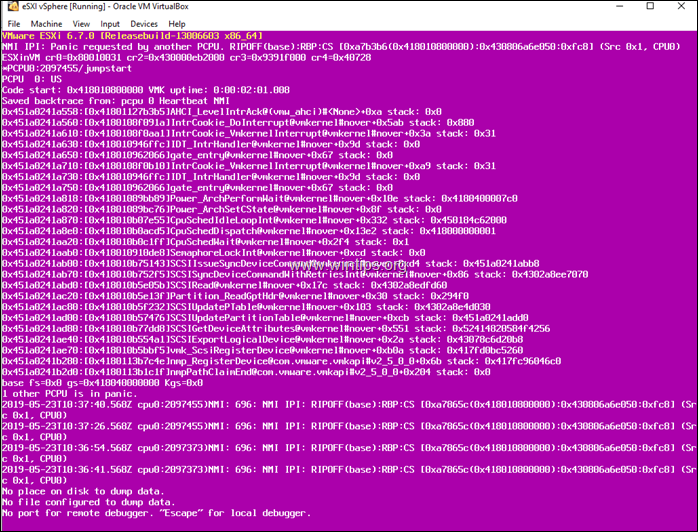
كيفية حل خطأ VMWare ESXi PSOD: NMI IPI: طلب الذعر من قبل PCPU آخر "عند تثبيت ESXi على VisrtualBox.
طريقة 1. قم بتغيير إعداد VM Chipset إلى ICH9.
1. افتح إعدادات جهاز ESXI VM.
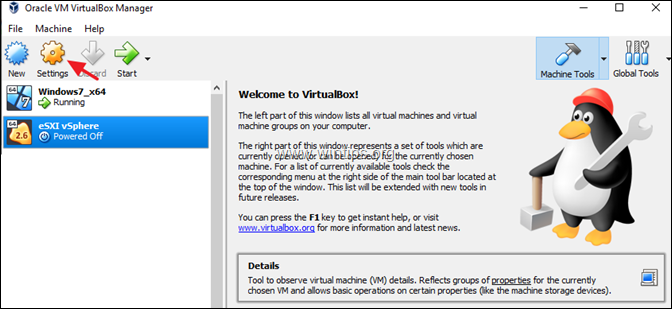
2. أختر نظام على اليسار وعلى اللوحة الأم تحديد الخيارات.
- شرائح: ICH9
- جهاز تأشير: ماوس PS / 2
3. عند الانتهاء ، انقر فوق موافق.
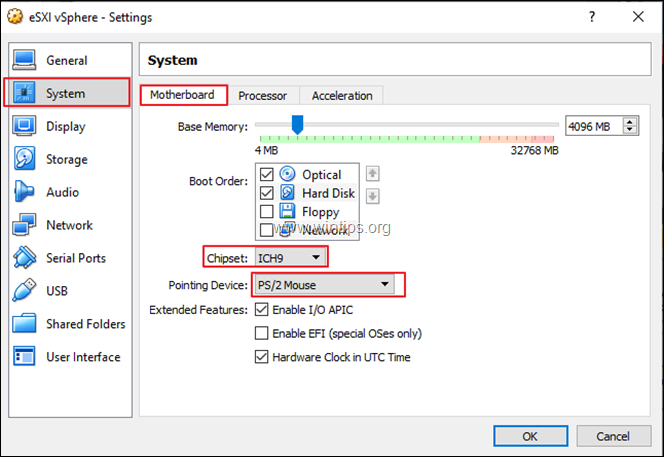
4. ابدأ تشغيل جهاز VM وحاول تثبيت ESXi. إذا تلقيت نفس خطأ PSOD ، فقم بتطبيق الإرشادات الموجودة في الطريقة الثانية أدناه.
الطريقة الثانية. قم بتغيير القرص الظاهري إلى وحدة تحكم IDE (بدلاً من SATA)
1. افتح إعدادات جهاز ESXI VM.
![image_thumb [13] [4] image_thumb [13] [4]](/f/61bf8c04474a4e2b603f74bd7f989789.png)
2. انقر تخزين على اليسار.
3. تشغيل IDE تحكم، انقر على أضف القرص الصلب رمز.
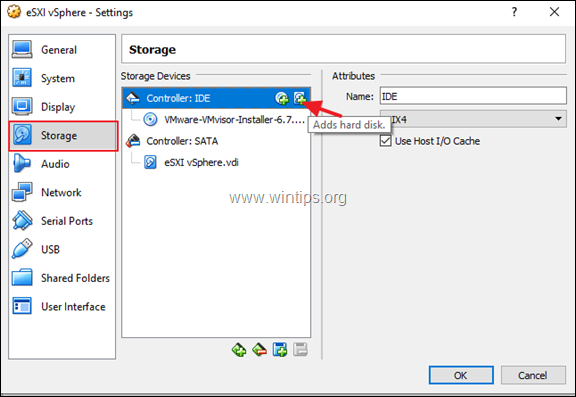
4. انقر اختر القرص الموجود، ثم حدد و افتح ال القرص الافتراضي ESXi (ملف .VDI).
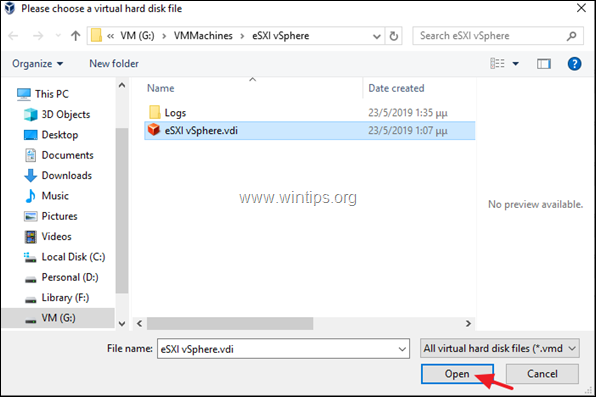
5. ثم حدد ساتا تحكم وانقر فوق إزالة زر.
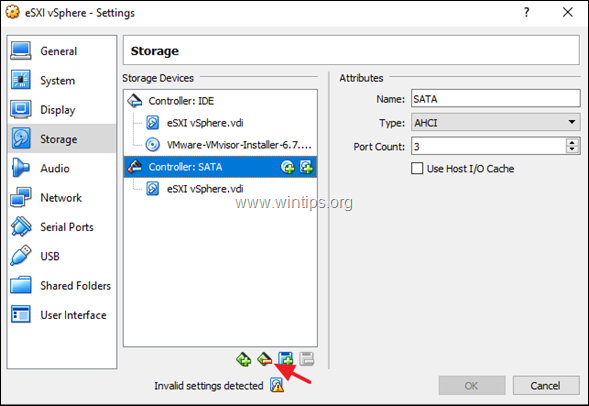
6. انقر موافق لإغلاق إعدادات الجهاز الظاهري.
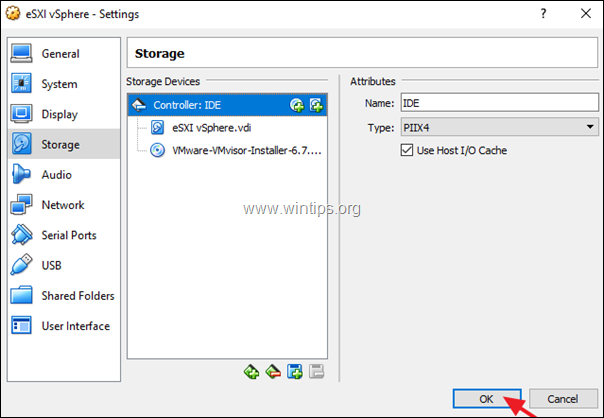
7. انقر أخيرا يبدأ وتابع تثبيت ESXi vSphere Hypervisor على الجهاز الظاهري. *
* ملحوظة: إذا فشل برنامج التثبيت VMware ESXi مرة أخرى ، فاتبع الإرشادات التفصيلية حول كيفية تكوين جهاز VM لـ ESXi من هذا يرشد.
![إبهام_الصورة [30] إبهام_الصورة [30]](/f/aca4486cadaa24e98a3ea6854a78836a.png)
هذا هو!
اسمحوا لي أن أعرف ما إذا كان هذا الدليل قد ساعدك من خلال ترك تعليقك حول تجربتك. يرجى اعجاب ومشاركة هذا الدليل لمساعدة الآخرين.